Alles kann passieren. Eine Naturkatastrophe, ein Autounfall, eine plötzliche Krankheit – was auch immer. Zum Glück von Apple iPhone Bietet Leitplanken, die Ihnen helfen, wichtige Informationen zu erhalten, bei Notfällen zu helfen, Behörden und Ersthelfer zu rufen und Freunde und Familie schnell auf dem Laufenden zu halten. Funktionen wie Notfall-SOS, Notfallkontakte, Standortfreigabe, Finde mein, Und Während der Fahrt nicht stören wird Sie darauf vorbereiten, wenn Hilfe benötigt wird.
Inhalt
- Notfall-SOS
- Notfallkontakte
- Teilen Sie meinen Standort
- Während der Fahrt nicht stören
So können Ihnen die iPhone-Sicherheitsfunktionen im Stau helfen!
Empfohlene Videos
Notfall-SOS
Wenn Sie mit „Notruf SOS“ einen Anruf tätigen, ruft Ihr iPhone automatisch die Notrufdienste in der aktuellen Region an, beispielsweise 911 in Nordamerika. Hier erfahren Sie, wie Sie dies sowohl für neuere als auch für ältere Modelle tun.
Verwandt
- So entfernen Sie die Apple-ID einer anderen Person auf Ihrem iPhone
- Warum Sie Apple Pay bei Walmart nicht nutzen können
- Dieses kleine Gerät bietet Ihnen die beste Funktion des iPhone 14 für 149 US-Dollar
Aktivieren Sie den automatischen Anruf
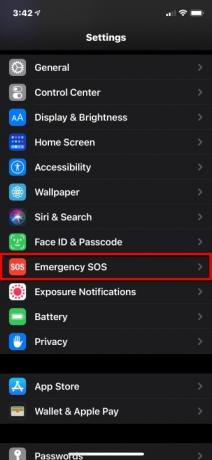


Wenn der automatische Anruf aktiviert ist und Sie versuchen, einen Notruf zu tätigen, beginnt Ihr iPhone einen Countdown mit einem Warnsignal. Nach dem Countdown ruft Ihr iPhone automatisch den Notdienst an.
Schritt 1: Tippen Sie, um das zu öffnen Einstellungen App.
Schritt 2: Scrollen Sie nach unten und tippen Sie auf Notfall-SOS.
Schritt 3: Tippen Sie auf den Schalter neben Automatischer Anruf, um die Funktion ein- oder auszuschalten.
Hinweis: Wenn Sie diese Einstellung deaktivieren, können Sie weiterhin den Notfall-SOS-Schieberegler verwenden, um einen Anruf zu tätigen.
iPhone 8 und neuer
Schritt 1: Halten Sie die Taste gedrückt Seite Knopf und einer der Volumen Tasten, bis Sie den Schieberegler „Notruf SOS“ sehen. Alternativ können Sie auch die Taste drücken Seite Drücken Sie die Taste fünfmal schnell hintereinander, wenn die Einstellung aktiviert ist.
Schritt 2: Zieh den Notfall-SOS Schieben Sie den Schieberegler auf die Ein-Position, um den Notdienst anzurufen.
Was passiert als nächstes:
- Wenn Sie diese beiden Tasten weiterhin gedrückt halten, ohne den Schieberegler zu ziehen, wird ein Countdown mit einem akustischen Alarmton gestartet.
- Wenn Sie die Tasten nach Ablauf des Countdowns weiterhin gedrückt halten, ruft Ihr iPhone den Notdienst an.
iPhone 7 und älter
Schritt 1: Drücken Sie die S-TasteIdee oder Spitze (abhängig von Ihrem iPhone-Modell) fünfmal hintereinander, um den Notfall-SOS-Schieberegler aufzurufen.
Schritt 2: Zieh den Notfall-SOS Schieberegler, um den Notdienst anzurufen.
Was passiert als nächstes:
- Wenn der Notruf beendet ist, sendet Ihr iPhone eine Textnachricht an Ihre angegebenen Notfallkontakte, um sie über Ihren aktuellen Standort zu informieren – sofern Sie nicht abbrechen.
- Wenn Sie die Ortungsdienste deaktiviert haben, werden sie durch diese Aktion automatisch aktiviert, sodass Ihre Kontakte Sie verfolgen können, wenn Sie den Standort ändern.
Diese Funktion sperrt Ihr Telefon auch automatisch, sodass Sie Ihren Passcode eingeben müssen, um es erneut verwenden zu können. Touch ID und Face ID funktionieren erst, wenn Sie den Code eingeben. Dies berücksichtigt, dass Sie möglicherweise in Gefahr sind oder jemand die Situation ausnutzen könnte, um zu versuchen, Ihr Telefon zu stehlen. Wenn das passiert, hilft es ihnen nicht, weil sie das Telefon ohne Ihren Passcode nicht benutzen können.
Notfallkontakte
Die Notfall-SOS-Funktion ist nur verfügbar, wenn Sie in der Kontakte-App bereits Notfallkontakte festgelegt haben. Nach einem Notruf sendet Ihr iPhone eine SMS mit Ihrem aktuellen Standort an Ihre Notfallkontakte – sofern Sie nicht abbrechen. Außerdem werden Standortaktualisierungen an Ihre Notfallkontakte übermittelt, wenn Sie woanders hinreisen.
So benennen Sie einen Notfallkontakt – oder mehrere:


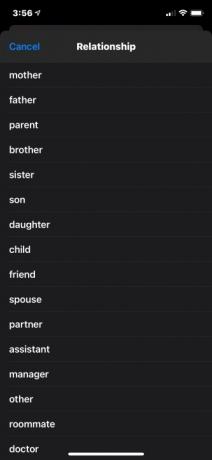
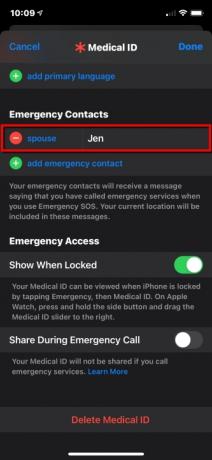
Fügen Sie einen Notfallkontakt hinzu
Schritt 1: Öffne das Gesundheit App und tippen Sie auf Ihr Profilbild.
Schritt 2: Klopfen Medizinischer Ausweis.
Schritt 3: Klopfen Bearbeiten in der oberen rechten Ecke.
Schritt 4: Scrollen Sie nach unten zu Notfallkontakte und tippen Sie auf das Grün Notfallkontakt hinzufügen Taste.
Schritt 5: Wählen Sie jemanden aus Ihrer Kontaktliste aus.
Schritt 6: Wählen Sie die Beziehung aus.
Schritt 7: Klopfen Erledigt in der oberen rechten Ecke, um den Vorgang abzuschließen.
Entfernen Sie einen Notfallkontakt
Schritt 1: Öffne das Gesundheit App und tippen Sie auf Ihr Profilbild.
Schritt 2: Klopfen Medizinischer Ausweis.
Schritt 3: Klopfen Bearbeiten in der oberen rechten Ecke.
Schritt 4: Scrollen Sie nach unten zu Notfallkontakte und tippen Sie auf das Rote Minus Klicken Sie auf die Schaltfläche neben dem Namen des Kontakts, wie oben gezeigt.
Schritt 5: Tippen Sie auf das Rote Löschen Taste.
Schritt 6: Klopfen Erledigt in der oberen rechten Ecke, um den Vorgang abzuschließen.
Richten Sie einen medizinischen Ausweis ein


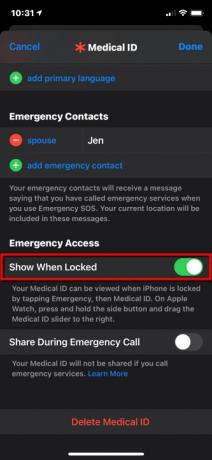

Zusätzlich zur Benennung eines Kontakts können Sie auch eine medizinische ID einrichten, um Ersthelfer auf Ihren Gesundheitszustand aufmerksam zu machen, damit diese einen bereits bestehenden Zustand nicht noch verschlimmern. So machen Sie Ihren medizinischen Ausweis auf dem Sperrbildschirm Ihres iPhones sichtbar:
Schritt 1: Öffne das Gesundheit App und tippen Sie auf Zusammenfassung Tab.
Schritt 2: Tippen Sie oben rechts auf Ihr Profilbild.
Schritt 3: Klopfen Medizinischer Ausweis.
Schritt 4: Klopfen Bearbeiten in der oberen rechten Ecke.
Schritt 5: Geben Sie Ihre Gesundheitsdaten in alle zutreffenden Felder ein.
Schritt 6: Unter Notfallzugang, tippen Sie auf den Schalter neben Bei Sperrung anzeigen aktivieren (grün). Ihr medizinischer Ausweis ist dann für Ersthelfer sichtbar, wenn sie darauf tippen Notfall gefolgt von Medizinischer Ausweis. Dadurch wird Ihr Telefon nicht entsperrt, Sie können es jedoch verwenden, um Ihre(n) Notfallkontakt(e) anzurufen.
Schritt 7: Klopfen Erledigt in der oberen rechten Ecke, um den Vorgang abzuschließen.
Teilen Sie meinen Standort

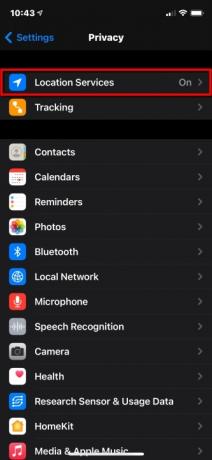
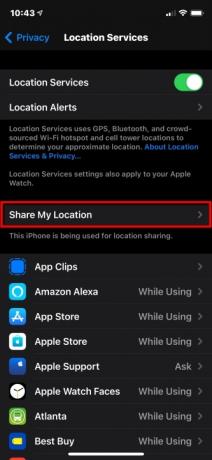
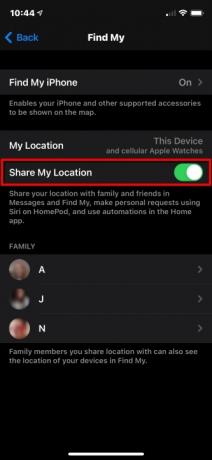
Die „Find My“-App vereint früher getrennte Funktionen wie „Find My iPhone“ und „Find My Friends“. Hier konzentrieren wir uns ausschließlich auf die Standortfreigabe für Freunde und Familie als Teil der persönlichen Sicherheitsfunktionen des iPhones. Wenn Sie möchten, dass Freunde und Familie wissen, wo Sie sich befinden, gehen Sie wie folgt vor:
Schritt 1: Öffne das Einstellungen App und tippen Sie darauf Privatsphäre auf der Liste.
Schritt 2: Klopfen Standortdienste oben.
Schritt 3: Klopfen Teilen Sie meinen Standort.
Schritt 4: Tippen Sie auf den Schalter neben Teilen Sie meinen Standort um diese Funktion einzuschalten (grün).
Verwenden Sie Find My

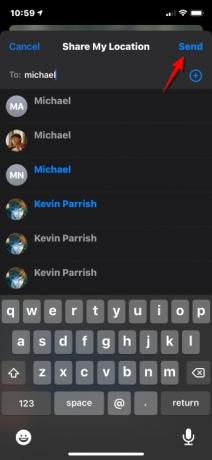
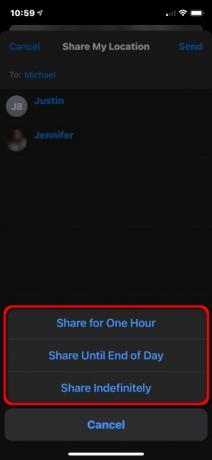
Nachdem Sie „Meinen Standort teilen“ aktiviert haben, können Sie „Meinen Standort finden“ verwenden, um Ihren Standort mit bestimmten Personen zu teilen. Hier ist wie:
Schritt 1: Öffnen Sie die Find My-App und tippen Sie auf Menschen Registerkarte unten.
Schritt 2: Tippen Sie auf die Teilen Sie meinen Standort Taste.
Schritt 3: Geben Sie den Namen oder die Telefonnummer der Person ein, mit der Sie Ihren Standort teilen möchten.
Schritt 4: Klopfen Schicken in der oberen rechten Ecke.
Schritt 5: Wählen Sie, ob Sie Ihren Standort teilen möchten Eine Stunde, Bis zum Ende des Tages, oder Auf unbestimmte Zeit teilen.
Schritt 6: Klopfen OK.

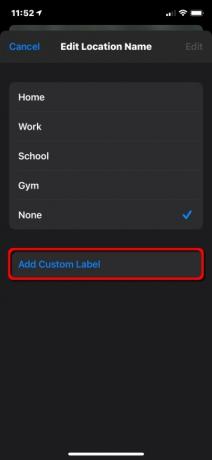

Sie können sogar die Orte, die Sie häufig besuchen, umbenennen. Hier ist wie:
Schritt 1: Öffnen Sie die Find My-App und tippen Sie auf Mich Registerkarte unten.
Schritt 2: Klopfen Standortnamen bearbeiten. Möglicherweise müssen Sie das erweitern Mich Klicken Sie auf die Registerkarte, um diese Einstellung anzuzeigen.
Schritt 3: Klopfen Heim, Arbeiten, Schule, Fitnessstudio, oder Keiner. Alternativ können Sie auch auf tippen Benutzerdefiniertes Etikett hinzufügen wenn die aktuellen vier Ihren Standort nicht korrekt beschreiben. Geben Sie einfach den Namen ein.
Schritt 4: Klopfen Erledigt beenden.
Während der Fahrt nicht stören
An vielen Orten ist die Nutzung eines Mobiltelefons am Steuer gesetzeswidrig – und das aus gutem Grund. Es gibt nichts Besseres als einen Handyanruf oder eine SMS, um Autofahrer abzulenken und Unfälle zu verursachen.
Die meisten vernünftigen Autofahrer sind sich einig, dass sie ihre volle Aufmerksamkeit auf die Straße richten sollten. Aber wenn unterwegs ein Anruf oder eine SMS eingeht, kann das eine herkulische Willenskraft erfordern nicht einen Blick auf den Bildschirm werfen. Sobald sie es tun, sind das zwei Augäpfel, die nicht an der Straße kleben.
Die iPhone-Funktion „Beim Fahren nicht stören“ beseitigt alle Versuchungen, da alle Nachrichten stummgeschaltet werden, während Sie unterwegs sind. Mit iOS 11 und höher kann Ihr iPhone erkennen, wann Sie möglicherweise fahren, und Benachrichtigungen verhindern. So richten Sie es ein.
Nutzen Sie das Kontrollzentrum
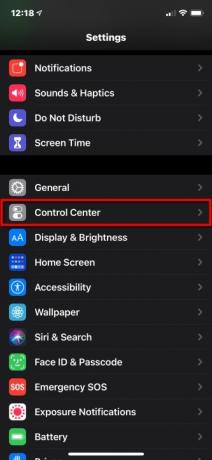
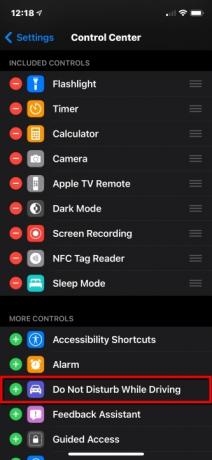
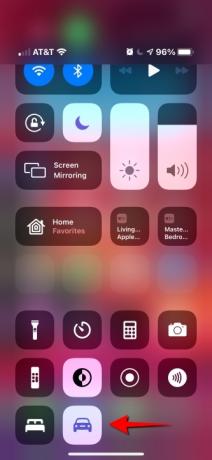
Schritt 1: Öffne das Einstellungen App und tippen Sie darauf Kontrollzentrum.
Schritt 2: Scrollen Sie nach unten und tippen Sie auf das Grün Plus Schaltfläche neben Während der Fahrt nicht stören.
Für iPhone X und neuer:
Schritt 3: Wischen Sie von der oberen rechten Ecke des Telefons nach unten und tippen Sie auf Auto Symbol in der Kontrollzentrum. Tippen Sie erneut darauf, um es auszuschalten.
Für iPhone 8 und älter:
Schritt 3: Wischen Sie vom unteren Bildschirmrand nach oben und tippen Sie, um es ein- oder auszuschalten.
Wenn „Bitte nicht stören“ aktiviert ist, sehen oder hören Sie keine Anrufe oder Textnachrichten – die Benachrichtigungen beschränken sich auf Notfallwarnungen, Timer und Alarme. Absender erhalten eine automatische Antwort, die sie darüber informiert, dass Sie fahren. Wenn die Nachricht wichtig ist, haben Absender die Möglichkeit, das Wort „dringend“ einzugeben, um eine Benachrichtigung sicherzustellen. An diesem Punkt können Sie entscheiden, anzuhalten und die Nachricht zu lesen oder Siri zu bitten, sie Ihnen vorzulesen.
Wie beim standardmäßigen „Bitte nicht stören“ können Sie Anrufe nur von Ihren Favoriten zulassen oder wenn dieselbe Person zweimal hintereinander anruft. Wenn Ihr iPhone über Bluetooth eine Verbindung zu Ihrem Auto herstellt, werden Anrufe empfangen und Sie können die Tasten, Mikrofone und Lautsprecher des Fahrzeugs nutzen. Wenn Sie Karten verwenden, zeigt das iPhone die Navigation auf dem Sperrbildschirm an und gibt detaillierte Wegbeschreibungen. Passagiere müssen tippen Ich fahre nicht die Funktion auszuschalten, wenn sie ihre Telefone verwenden möchten.
Passen Sie „Bitte beim Fahren nicht stören“ an

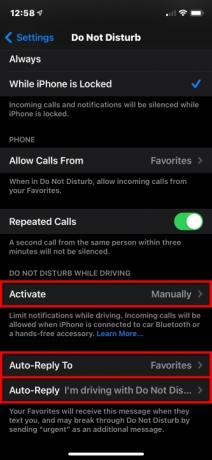
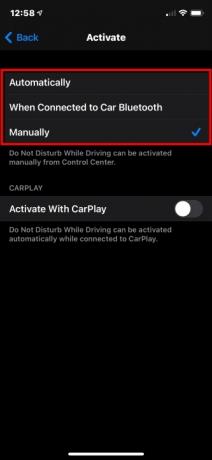

Um die Funktion „Beim Fahren nicht stören“ automatisch, manuell oder über eine Bluetooth-Verbindung oder CarPlay einzurichten, gehen Sie wie folgt vor:
Schritt 1: Öffne das Einstellungen App und tippen Sie auf Bitte nicht stören.
Schritt 2: Klopfen aktivieren Sie und wählen Sie einen Modus:
- Automatisch: Das iPhone erkennt mithilfe der Bewegungserkennung und Netzwerkverbindungen, ob Sie fahren, und aktiviert die Funktion.
- Bei Verbindung mit Bluetooth im Auto: Diese Funktion startet, wenn Ihr Telefon eine Verbindung zur Freisprechanlage Ihres Fahrzeugs herstellt.
- Manuell: Benutzen Sie die Kontrollzentrum ermöglichen Beim Fahren nicht störeng, bevor Sie Ihre Reise antreten.
Schritt 3: Tippen Sie auf den Schalter neben Mit CarPlay aktivieren wenn Ihr Fahrzeug CarPlay unterstützt.
Schritt 4: Klopfen Zurück befindet sich in der oberen linken Ecke und tippen Sie dann auf Automatische Antwort an.
Schritt 5: Wählen Sie eine von vier Optionen: Niemand, Neueste,Favoriten, oder Alle Kontakte.
Schritt 6: Klopfen Zurück befindet sich in der oberen linken Ecke und tippen Sie auf Automatische Antwort – Dies ist optional, wenn Sie eine benutzerdefinierte Antwort wünschen.
Schritt 7: Geben Sie eine benutzerdefinierte Nachricht ein.
„Beim Fahren nicht stören“ ist nicht in allen Ländern und Regionen verfügbar.
Empfehlungen der Redaktion
- Ein iPhone wurde gerade für einen wahnsinnigen Betrag versteigert
- Die Installation eines wichtigen Sicherheitsupdates für Apple-Geräte dauert nur wenige Minuten
- Dieses 600-Dollar-Android-Handy hat einen großen Vorteil gegenüber dem iPhone
- iPhone 15: Veröffentlichungstermin- und Preisprognosen, Leaks, Gerüchte und mehr
- Besitzen Sie ein iPhone, iPad oder eine Apple Watch? Sie müssen es sofort aktualisieren




